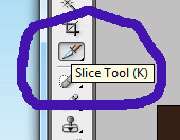واضح آرشیو وب فارسی:تبیان: تقسيم طرح کلي سايت به قطعات کوچکتربراي ايجاد يک سايت اينترنتي پس از تعيين هدف و ساختار کلي تا پيادهسازي نهايي و آپلود کردن آن در سايت، چندين مرحله بايد طي شود، اما يکي از اين مراحل، طراحي يک رابط گرافيکي (قالب) زيبا و جذاب و در عين حال سبک براي نگهداشتن بيننده است.
واضح آرشیو وب فارسی:تبیان: تقسيم طرح کلي سايت به قطعات کوچکتربراي ايجاد يک سايت اينترنتي پس از تعيين هدف و ساختار کلي تا پيادهسازي نهايي و آپلود کردن آن در سايت، چندين مرحله بايد طي شود، اما يکي از اين مراحل، طراحي يک رابط گرافيکي (قالب) زيبا و جذاب و در عين حال سبک براي نگهداشتن بيننده است.

رابط گرافيکي صفحات وب به اين دليل بايد سبک باشد که بيننده نبايد براي ديدن صفحه وب شما معطل شود. البته امروزه در برخي از سايتهاي خارجي با توجه به مخاطبان آنها که اکثرا از اينترنتهاي پرسرعت استفاده ميکنند، حتي از انيميشنهاي طولاني و پرحجم فلش نيز استفاده ميشود. اما متاسفانه در کشور ما هنوز اينترنت بر سرعت همهگير نشده است. بنابراين لازم است که رعايت حال بيننده خود را بکنيد. وقتي پاي طراحي گرافيکي صفحات به ميان ميآيد، يکي از نرمافزارهايي که در اين زمينه حرف اول را ميزند. فتوشاپ است. همانطور که ميدانيد اين امکان در Image Ready قرار داشت اما از CS2، در خود فتوشاپ ميتوانيد از امکانات Image Ready استفاده نماييد. طبيعتا وقتي براي وب طراحي ميکنيد. يک صفحه کامل را با تمامي عناصر آن در نظر گرفته و طرح خود را ايجاد ميکنيد. اما مساله اينجاست که در وب صفحه شما بايد به قطعات کوچکتري که هر کدام کارآيي خاص خود را دارد جدا شود. در برخي قسمتهاي صفحه شما متن قرار ميگيرد که آن قسمتها بايد بتواند مجزا از ساير قسمتها باشد. ممکن است در بعضي قسمتها رنگ يکنواختي را به کار برده باشيد. پس براي کم کردن حجم صفحات نبايد براي آن قسمت از صفحه از يک تصوير استفاده کنيد. بلکه بايد از قابليتهاي HTML براي ايجاد يک خانه جدول رنگي استفاده کنيد. همينطور اگر در قسمتهايي از صفحه يک الگوي تصويري تکراري وجود دارد. بهتر است فقط آن الگو را به صورت يک فايل تصويري به صفحه وب خود بدهيد و در طراحي HTML آن صفحه، آن تصوير را تکرار کنيد. ابزار SLiceابزار Slice که در جعبه ابزار فتوشاپ قرار دارد. مخصوص قطعه، قطعه کردن طرح شما است بعد از اينکه صفحه وب خود را به طور کامل طراحي کرديد. بايد با استفاده از اين ابزار به طور هوشمندانه، طرح خود را به قطعات مناسبي تقسيم کنيد. البته براي تقسيم قطعات، بهتر است بدانيد که چگونه ميخواهيد از اين قطعات در صفحات HTML خود استفاده کنيد. و طبيعتا لازمه آن دانستن چگونگي ايجاد صفحات وب است که در اين مقاله نميگنجد. در اينجا فقط قصد دارم به طور مختصر چگونگي کار اين ابزار را در فتوشاپ براي شما توضيح دهم.
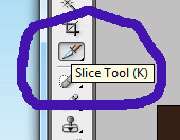
بعد از اينکه طرح خود را با استفاده از اين ابزار به قطعات مشخصي تقسيم کرديد. ميتوانيد با استفاده از همين ابزار بر روي هر قطعه دابل کليک کنيد تا در پنجره Slice Option مشخصات آن قطعه را مشاهده کنيد يا تغيير دهيد. در ليست Slice Type در پنجره Slice Option، نوع قطعه را تعيين ميکنيد. اگر ميخواهيد يک خانه خالي در صفحه وب خود در آن قطعه داشته باشيد، بايد No lmage را انتخاب کنيد. در همين پنجره در قسمت Name، نام آن قطعه را نيز تعيين ميکنيد. فتوشاپ از اين نام براي نامگذاري فايلهاي تصويري که براي صفحات شما ايجاد ميکند، استفاده خواهد کرد اگر ميخواهيد تصوير آن قسمت از صفحه شما، به صورت يک لينک براي صفحات ديگر باشد، يعني بتوانيد با کليک بر روي آن به صفحه ديگري برويد. بايد در قسمت URL، آدرس آن صفحه را وارد کنيد.

اگر بخواهيد ميتوانيد ابعاد قطعه مورد نظر خود را به طور دقيق در قسمت Dimensions تغيير دهيد و در قسمت Slice Background Type نوع پس زمينه قطعه را مشخص ميکنيد. اگر در فتوشاپ لايه Background نداشته باشيد و قسمتهايي از قطعه شما شفاف باشد. انتخاب None از اين ليست، باعث ميشود که تصويري با پس زمينه شفاف، براي قطعه شما ايجاد شود در غير اين صورت بسته به گزينهاي که انتخاب ميکنيد، يک پس زمينه رنگي جايگزين نقاط شفاف و نيمه شفاف تصوير شما خواهد شد البته اين به شرطي است که فرمت مناسبي را براي آن قطعه در هنگام ايجاد صفحه وب انتخاب کنيد که در زير راجع به آن توضيح خواهم داد.بعد از اينکه گزينههاي مربوط به همه قطعات طرح خود را تنظيم کرديد. بايد از منوي File گزينه Save for Web and Devices را انتخاب کنيد. در پنجرهاي که باز خواهد شد گزينههاي بيشتري براي هر کدام از قطعات خود خواهيد داشت. با ابزار Slice Select ميتوانيد يک يا چند قطعه را با گرفتن کليد Shift انتخاب کنيد و در سمت راست صفحه فرمت فايل خروجي مربوط به آن قطعه يا قطعات را تعيين کنيد. صفحات وب سه فرمت GIF، JPEG، و PNG را ميتوانند در خود داشته باشند. هر کدام از اين فرمتها ويژگيهاي خود را دارند و بايد در جاي مناسب خود استفاده شوند تا صفحه وب شما حجم کمتر و کيفيت بهتري داشته باشد.در پنجره Save For Web and Devices فرمت WBMP را نيز ميتوانيد براي قطعات خود انتخاب کنيد که يک فرمت تک رنگ مخصوص گوشيهاي تلفن همراه است.بعد از اينکه فرمت هر يک از قطعات تصويري خود را انتخاب کرديد با کليک روي دکمه Save، نام و مکان فايلهاي خروجي خود را تعيين ميکنيد. اگر نوع خروجي خود را در ليست Save as type ،HTML and Image، و All Slices را از ليست Slices انتخاب کرده باشيد. يک فايل HTML و يک داير کنوري شامل قطعات تصويري شما که در اين فايل HTML به کار رفتهاند، ايجاد خواهد شد. البته ميتوانيد با تغيير اين گزينهها، فقط فايل تصويري قطعات انتخابي يا فقط HTML را ايجاد کنيد. حسين نوري
این صفحه را در گوگل محبوب کنید
[ارسال شده از: تبیان]
[مشاهده در: www.tebyan.net]
[تعداد بازديد از اين مطلب: 210]